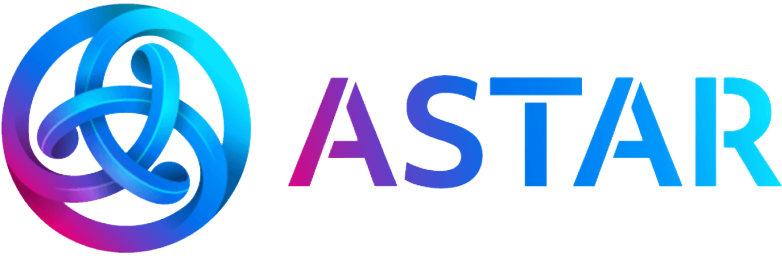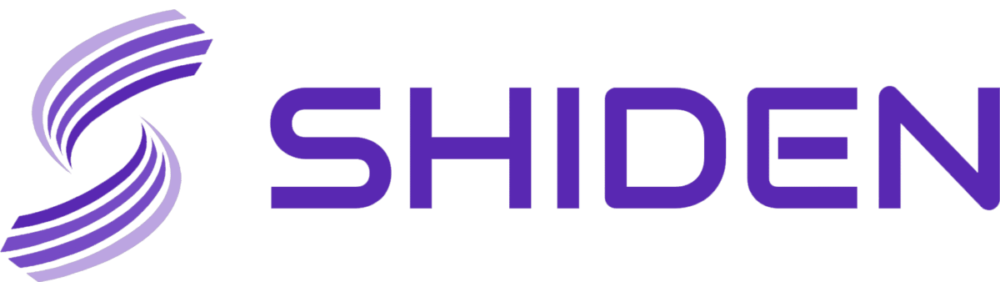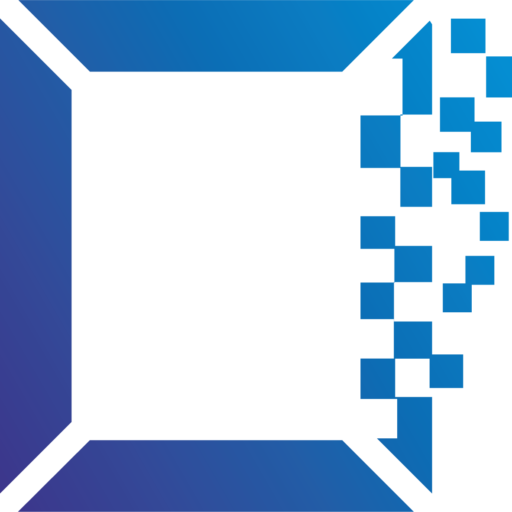NFTアート作品を販売・取引するには、ウォレット(=財布)が必要になります。
そのウォレットとして多くの人に使われているのがMetaMask(メタマスク)。
2021年8月には月間アクティブユーザー数が1000万人を超えたとニュースで話題になりました。
この記事では、MetaMaskの機能や使い方、NFTアートの確認方法について解説します。
MetaMaskの登録がNFTデビューの第一歩といってもよいでしょう。そのくらい重要なステップです。
初心者も扱いやすいウォレットなので、NFTアートのためにこれからウォレットを導入しようと考えているのであれば、ぜひ参考にしてみてください。
MetaMaskの概要・インストール方法
MetaMaskを持っていないのであれば、まずはインストールしましょう。
コインチェック(Coincheck)で仮想通貨を扱えるのに必要なのかと思われるかもしれませんが、NFTマーケットプレイスで取引するにはMetaMaskのようなウォレットが必須。
パソコンとスマホでインストールする方法が少し異なるので、その点も踏まえて解説します。
NFTアートの取引や販売に利用できるウォレット
NFTアートを購入したり売却したりする際に支払う、ETH(イーサリアム)などの仮想通貨を保管するウォレットとして、MetaMask(メタマスク)を利用します。
コインチェックなどの取引所では仮想通貨の購入や保管はできますが、NFTの取引や販売には利用できません。
なぜなら、NFTのやりとりにはイーサリアムのブロックチェーン技術が利用されており、イーサリアム関連の専用ネットワークで仮想通貨の送受信がおこなわれるからです。
そのため、取引所で購入した仮想通貨トークンをウォレットに送ってマーケットプレイスを利用するのが一般的な流れとなっています。
数あるウォレットのなかでも、MetaMaskは対応しているサイトが多いうえに操作が簡単かつ無料なので、はじめて導入するウォレットとして適しているといえるでしょう。
パソコンで新しく作成する方法
MetaMaskをパソコンで導入する場合は、ブラウザの拡張機能として追加します。
ブラウザ画面の右上にある『拡張機能』からMetaMaskを検索してインストールしてください。
下記のブラウザがMetaMaskに対応しているため、利用していない場合はいずれかをダウンロードしてからブラウザの拡張機能に追加しましょう。
インストールが完了したら初期設定画面が表示されるので、ウォレットを新規作成してパスワードを設定すれば、MetaMaskの機能を利用できるようになります。
スマホで新しく作成する方法
MetaMaskをスマホで導入する場合は、アプリをダウンロードします。
AndroidとiOSの両方が対応しているので、それぞれのストアからダウンロードしてください。
アプリの初回起動時はパソコンと同様に、ウォレットを作成してパスワード設定をしましょう。
バックアップフレーズはメモ必須!
ウォレットの新規作成時にバックアップフレーズが表示されますが、このフレーズは必ずメモして忘れないようにしましょう。
表示する箇所によってバックアップフレーズ、シークレットリカバリーフレーズ、シードフレーズなど多様な呼び方をされていますが、要は12個の単語の並びです。
パソコンとスマホで同じアカウントを管理したり、機種変更などで利用する端末を変えたりするときに、MetaMaskの初期設定でこのフレーズを入力すればウォレットを引き継げます。
万が一、フレーズをメモしないでMetaMaskを削除または紛失してしまうと、ウォレットの中身を取り出せなくなってしまいます。
初期設定時にメモし忘れた場合は「アカウントの設定⇒セキュリティとプライバシー」から再度確認してください。
MetaMaskのパスワード変更、紛失時の対策については以下の記事で詳しく解説しています。
MetaMaskは起動したまま利用する
マーケットプレイスでMetaMaskを利用するには、MetaMaskを有効にした状態でサイトに訪れる必要があります。
パソコンの場合は、拡張機能をオンにしてMetaMaskにログインすれば、ログインしたブラウザを利用している間は有効です。
スマホの場合は、MetaMaskアプリ内にあるブラウザ機能を利用してマーケットプレイスへ訪問しましょう。
MetaMaskが有効であればログイン時に署名を促されるので、署名を済ませればマーケットプレイスで取引ができるようになります。
仮想通貨の受け取り方・送り方
MetaMaskを使って取引するには、仮想通貨をMetaMaskに送る必要があります。
そこで、MetaMaskで仮想通貨を受け取る方法と、送る方法を確認しておきましょう。
また、ETH以外の仮想通貨を表示できるようにするために必要な、トークンやネットワークを追加する方法にも触れていきます。
仮想通貨を受け取る方法
MetaMaskでお金を受け取るには、アカウントに設定されているアドレスが必要です。
MetaMaskの残高を表示している画面に書かれている、アカウント名の下にある文字列がアドレスになります。
30桁にもおよぶ長い文字列ですが、クリックするとクリップボードにコピーできるため手入力する必要はありません。
取引所などから送金する時にこのアドレスを送信先に設定し、ETHの額を入力して送金すれば、しばらくしてからMetaMaskに仮想通貨が追加されます。
MetaMaskに対応しているネットワークはイーサリアム(Ethereum)系列なので、ビットコインなどを送金することはできない点に注意してください。
仮想通貨を送金する方法
MetaMaskから仮想通貨を送金するときは、MetaMaskの残高画面にある送金ボタンから手続きを進めましょう。
選択している仮想通貨が利用できる送信先のアドレスを入力すれば金額の入力欄が表示されるので、金額を入力して確認を終えたら送金完了です。
ただし、送金時に設定できる手数料(=ガス代)によって、送金する速度や成功率が変化します。
払う手数料が安いほど送金が反映されるまでの時間がかかりやすいので、一刻も早く送金したい場合は安い金額にしないほうがいいでしょう。
ETH以外のトークンを確認するには
初期状態ではETHのみ表示されますが、トークンを追加することでほかのトークンが確認できます。
パソコンの場合は「アセット⇒import tokens」を、スマホの場合は「トークン⇒トークンの追加」を選択してください。
検索欄に追加したいトークンを入力すると、現在のネットワークで利用できるトークンが表示されるので、表示したいものを選択して追加しましょう。
検索しても出てこなかったり、個人が独自に配布しているトークンだったりする場合は、カスタムトークンのタブで必要な情報を入力する方法でも設定可能です。
ネットワークを追加する方法
MATIC(Polygon)など、イーサリアムメインネットで扱えないトークンを利用するには、ネットワークの追加が必要になります。
「設定⇒ネットワーク⇒ネットワークの追加」で必要な項目を入力してネットワークを追加してください。
項目を入力するのが面倒であれば、Chainlistでネットワークを検索してMetaMaskと接続する方法でも可能です。
ネットワークを追加すると、複数のネットワークを切り替えて表示することができるようになります。
NFTデータを表示・確認する方法
保有しているNFTデータを確認する方法を2つ紹介します。
- マーケットプレイスで確認する
- スマホ版のMetaMaskで確認する
現状パソコンのMetaMaskでは、購入したNFTがどういったデータかまでは確認できません。
常にNFTを確認したい場合は、スマホにMetaMaskをインストールするとよいでしょう。
1.マーケットプレイスで確認する
マーケットプレイスによっては、所有しているNFTを表示できる場合があります。
たとえばOpenSeaでNFTを作成したり購入したりした場合は、OpenSeaのMy Collectionsから確認することが可能です。
また、配布されているNFTを受け取った場合は確認できるサイトを伝えてもらえるはずなので、指定されたサイトで確認してみましょう。
2.スマホ版のMetaMaskで確認する
スマホのMetaMaskにNFTを追加すれば、NFTデータが表示されるようになります。
NFTを追加するにはアドレスとIDが必要です。
表示したいNFTの詳細データを確認し、Contract AddressとToken IDを取得しましょう。
たとえば、OpenSeaで閲覧できるNFTなら、OpenSea上でアイテムを表示して詳細を開けば確認できます。
まとめ:シンプルで使いやすいMetaMaskを導入してみよう
記事でお伝えしてきたとおり、MetaMaskの機能はシンプルです。
導入するまでは使うイメージが湧きにくいかもしれませんが、利用し始めればNFTの購入までスムーズにおこなえるはずです。
MetaMaskを導入して、NFTの取引を始めてみましょう!